

Les artistes utilisent souvent l'outil de maculage lors de l'édition d'images. Ce sera beaucoup plus facile si vous disposez du raccourci de l'outil de maculage. Alors, comment modifier le raccourci de l'outil de maculage dans PS Quoi. ? Aujourd'hui, je vais vous présenter comment définir les touches de raccourci pour PS CS6. Les autres versions sont similaires. Les amis qui en ont besoin sont invités à en tirer des leçons.
Les artistes utilisent Photoshop pour réparer des images métalliques ou. ring pictures. , vous utiliserez souvent l'outil « étaler », mais il semble trop lent de cliquer avec la souris tout le temps, et cela ne semble pas professionnel pour les autres. Alors, quelle est la touche de raccourci pour l'outil PS smudge ? Comment le modifier ? Ensuite, l'éditeur vous donnera une introduction détaillée à la méthode de configuration des touches de raccourci de frottis de PS CS6. J'espère que cela sera utile à tout le monde !

Comment définir la touche de raccourci de frottis pour PS CS6 :
1 Après avoir ouvert PS, appuyez sur trois touches plus M ou trois touches plus K<.>
shift+ctrl+alt+M ou shift+ctrl+alt+K fera apparaître l'interface de configuration des touches de raccourci2. Sélectionnez « Touches de raccourci clavier ». ' '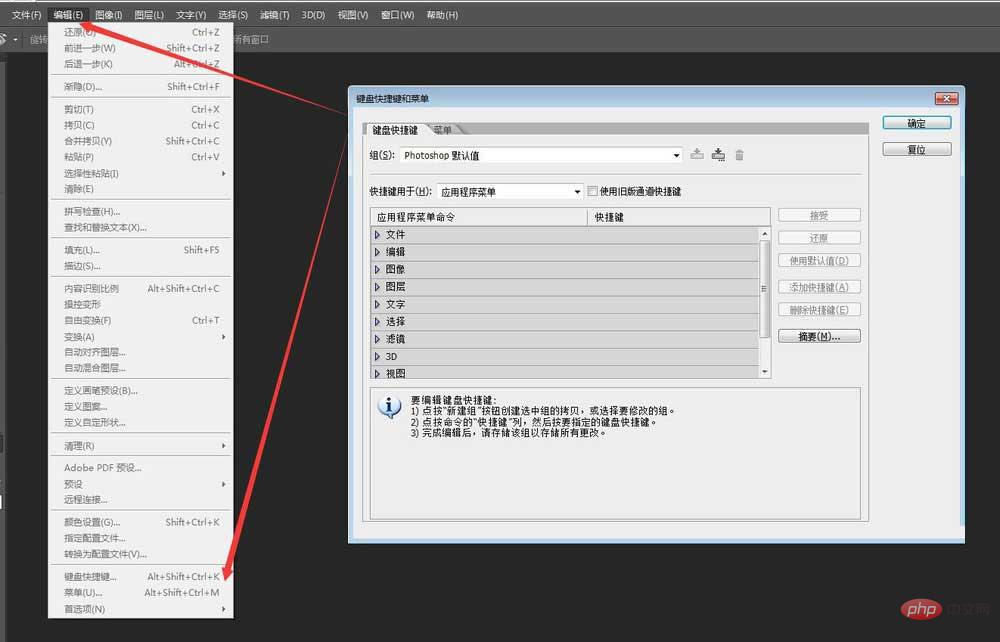
3. Sélectionnez "Outils" 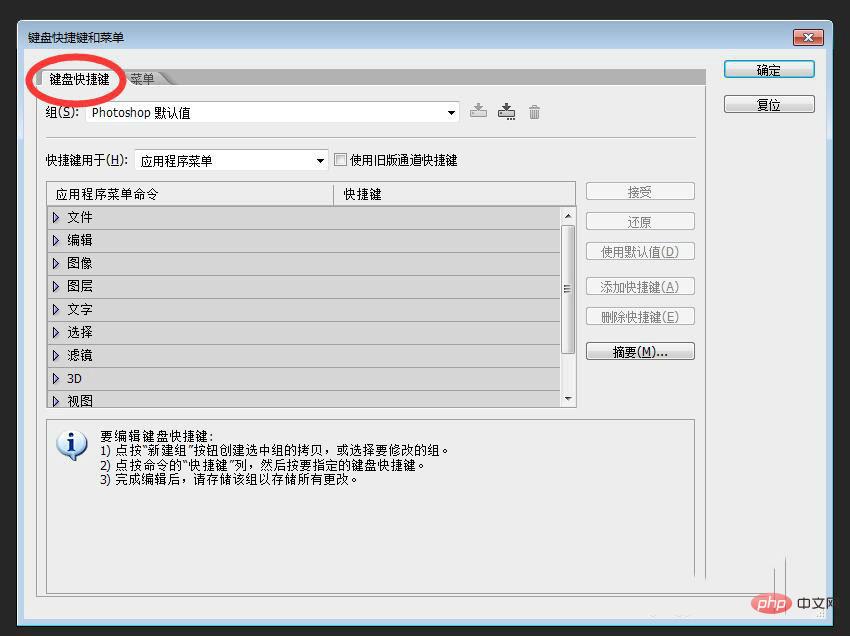
4. Faites glisser la "Barre de défilement" jusqu'à la position de l'outil de frottis et définissez la touche de raccourci sur K<.>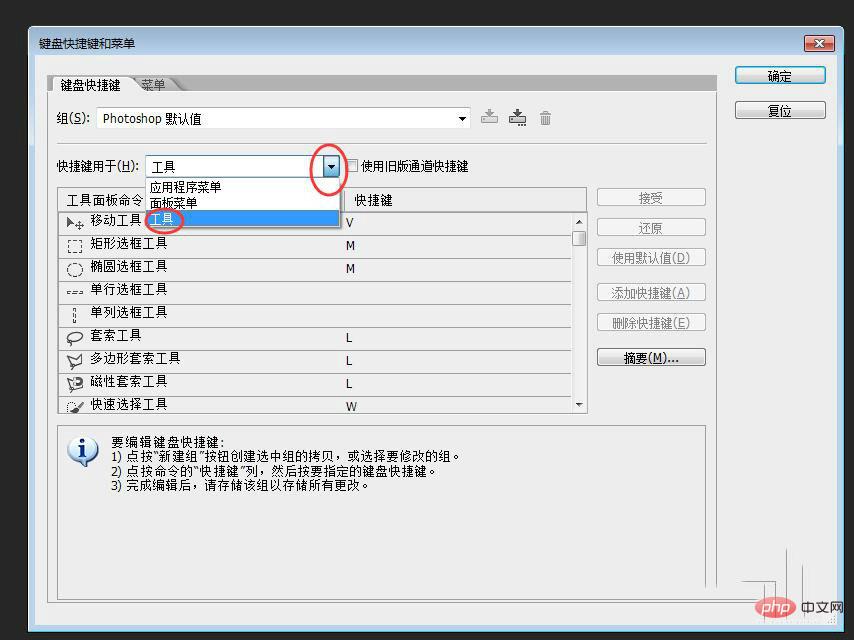
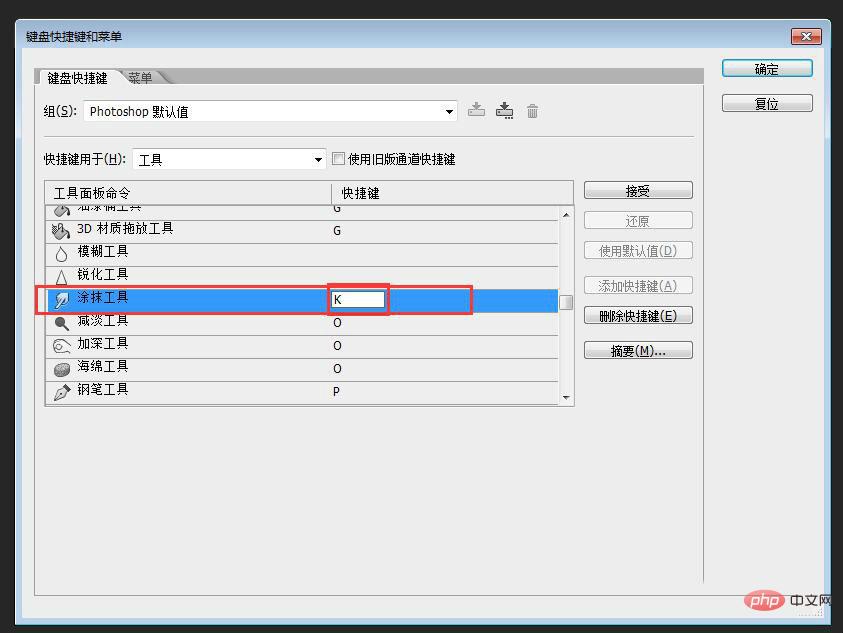 5. Cliquez sur "OK" et la touche de raccourci de l'outil de frottis PS CS6 sera définie.
5. Cliquez sur "OK" et la touche de raccourci de l'outil de frottis PS CS6 sera définie.
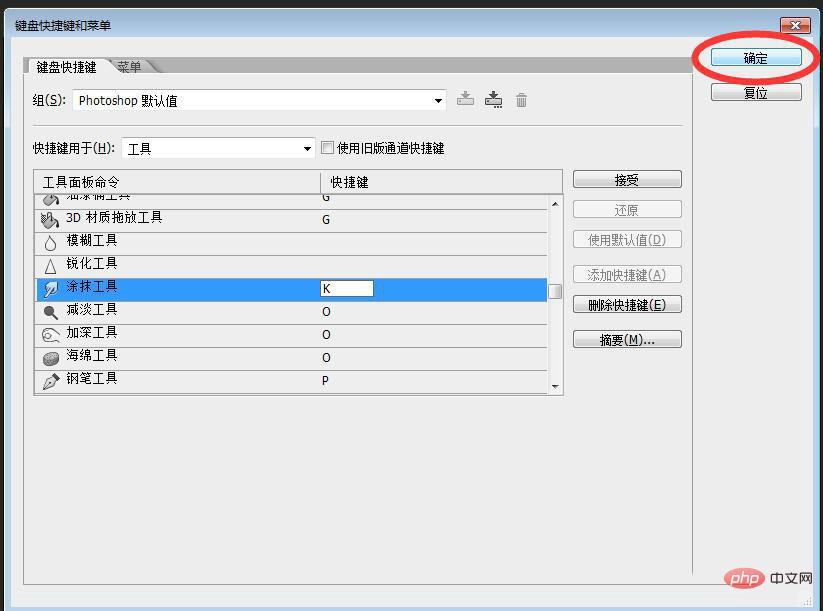 Le didacticiel est terminé. Ce qui précède explique comment modifier les touches de raccourci de l'outil de frottis PS. Une introduction à la façon de définir les touches de raccourci de frottis de PS CS6. Amis qui en ont besoin, installez-le vite !
Le didacticiel est terminé. Ce qui précède explique comment modifier les touches de raccourci de l'outil de frottis PS. Une introduction à la façon de définir les touches de raccourci de frottis de PS CS6. Amis qui en ont besoin, installez-le vite !
Tutoriel PS pour apprendre !
Ce qui précède est le contenu détaillé de. pour plus d'informations, suivez d'autres articles connexes sur le site Web de PHP en chinois!
 Comment dessiner des lignes pointillées dans PS
Comment dessiner des lignes pointillées dans PS
 pr touche de raccourci
pr touche de raccourci
 ps supprimer la zone sélectionnée
ps supprimer la zone sélectionnée
 ps quitter la touche de raccourci plein écran
ps quitter la touche de raccourci plein écran
 Touches de raccourci du pot de peinture PS
Touches de raccourci du pot de peinture PS
 Comment redimensionner des images dans PS
Comment redimensionner des images dans PS
 Comment changer la couleur du pinceau PS
Comment changer la couleur du pinceau PS
 touches de raccourci de remplacement wps
touches de raccourci de remplacement wps